Vom găsi eticheta "Computer" pe desktop sau în meniul "Start". Faceți clic dreapta pe el. Selectați elementul "Proprietăți".

Apoi, selectați secțiunea "Manager dispozitive". Trecem la el.
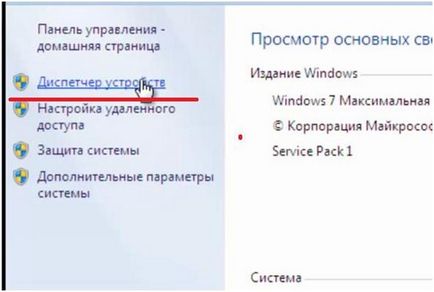

A doua linie este "Adaptorul grafic VGA standard". Pe acest model de laptop este adaptorul "Intel HD".
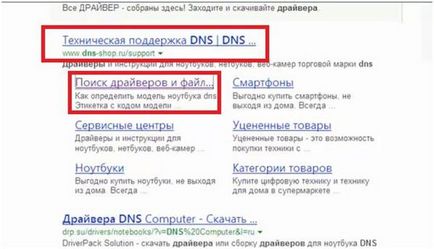
Transmitem linkul.
În pagina site-ului din caseta de căutare, introduceți numele modelului de laptop. Apăsăm butonul "Găsiți".
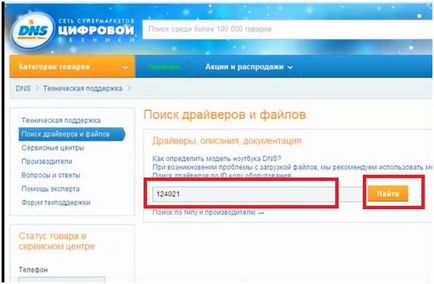
Va fi o căutare pentru șoferii de pe site. Rezultatele vor fi pe pagina de mai jos. Puteți descărca driverele de pe site separat. Apoi trebuie să le instalați. Vom face altfel. Mai rapid și mai sigur, deoarece nu confundăm șoferul.
Intrăm în meniul Start al laptopului. Selectați secțiunea "Dispozitive și imprimante".
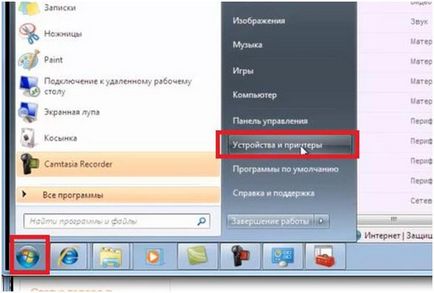
Apoi, în secțiunea "Dispozitive", faceți clic pe butonul din dreapta al mouse-ului. Selectați elementul "Parametrii de instalare a dispozitivului". Trecem la acest punct.
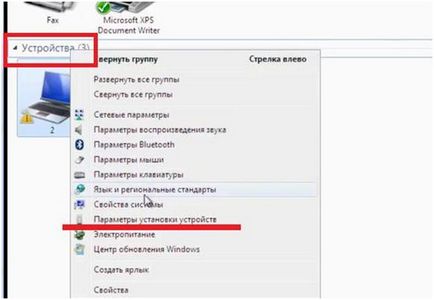
În fereastra "Setări dispozitiv", linia activă ar trebui să fie "Da, faceți acest lucru automat (recomandat)". Vedeți imaginea de mai jos.
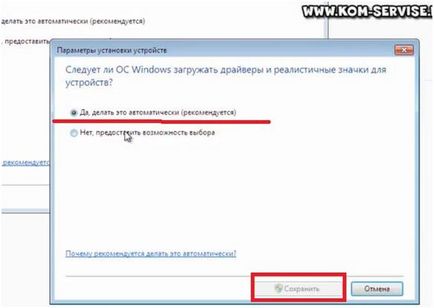
Vom repeta acest lucru pentru toate ferestrele similare care pot apărea pe ecran.
Articole similare
Trimiteți-le prietenilor: